3 Métodos | Cómo comprimir un archivo PDF para poder enviar por correo
Última actualización el 15/08/2025 porPedro en Tutoriales de Editor de PDF
El tamaño del archivo PDF a menudo aumenta debido a las imágenes y gráficos que se le agregan. Sin embargo, el aumento de tamaño de un PDF puede ser un inconveniente para enviarlo por correo electrónico. Como resultado, debes saber cómo hacer que un PDF sea más pequeño para enviarlo por correo electrónico. Por suerte, encontrar un software compresor no es una tarea difícil hoy en día, siempre y cuando puedas encontrar una herramienta fácil de usar y compatible con tu dispositivo.
Una de las características más importantes de un excelente compresor de PDF es reducir el tamaño del archivo sin perder calidad y manteniendo el diseño original. ¿Cuál es la herramienta más adecuada que puede cumplir con este requisito? ¿Cómo usarlo? Esta publicación te dará la respuesta.
Cómo comprimir PDF para enviar por correo gratis en Windows 10
Puedes usar software para hacer que un archivo PDF sea más pequeño.EaseUS PDF Editor es uno de los mejores editores de PDF para la plataforma Windows. Con la ayuda de este editor de PDF, puedes realizar una amplia gama de funciones. No obstante, una de las funciones principales del software de edición de PDF es reducir el tamaño de los archivos PDF. Si necesitas encontrar el mejor compresor gratuito de PDF, no te puedes perder este programa.
Su opción de "Comprimir" te ofrece dos métodos para reducir el tamaño del archivo, y eso lo hace adecuado tanto para aquellos que solo quieren obtener un PDF más pequeño como para aquellos que quieren optimizar el PDF mientras lo comprimen.
Algunas otras funciones útiles también están disponibles. Por ejemplo, si deseas proteger el PDF, la mejor manera es agregar una contraseña. Y EaseUS PDF Editor, esta versátil herramienta de edición de PDF, puede cifrar el documento PDF de forma segura por ti. Algunas de las otras características conocidas de este editor de PDF incluyen agregar marcas de agua a las páginas, fusionar diferentes PDF y firmar con una firma digital.
Características Princiaples:
- Compresión con un solo clic de documentos PDF grandes
- Funciones avanzadas de optimización de texto, imágenes, etc.
- Busca y reemplaza cualquier texto en particular dentro de PDF
- Eliminar fondo de PDF
- Capacidad para insertar pies de página y el encabezados en un PDF fácilmente
Este software no es solo un potente editor de PDF, sino que también puedes usarlo para hacer OCR al PDF o convertir el archivo a otros formatos. Si esas funciones son las que necesitas, haz clic en este botón para descargar este software gratis ahora.
Pasos para reducir el tamaño de un archivo PDF y adjuntarlo así a un correo electrónico con EaseUS PDF Editor:
Paso 1. Haz clic en "Abrir archivos..." para importar tu archivo PDF.

Paso 2. Elige la pestaña "Comprimir" en la barra de herramientas superior y, a continuación, haz clic en "Reducir el tamaño del archivo..." en el menú desplegable.
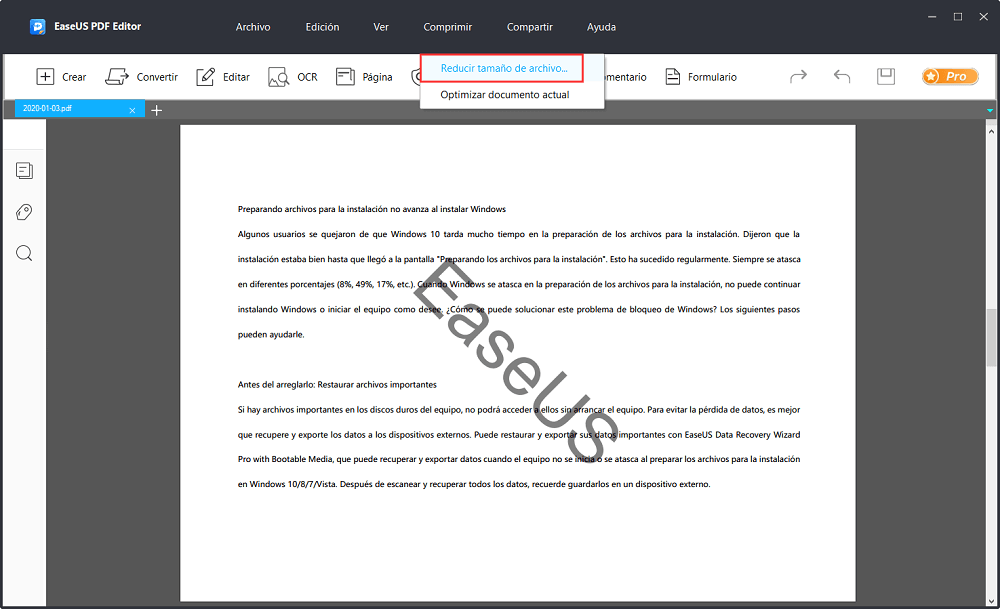
Paso 3. Selecciona la carpeta para guardar tu archivo PDF comprimido y haz clic en "Aceptar".
Cómo comprimir PDF para enviarlo por correo electrónico en Mac
Adobe Acrobat es uno de los mejores programas para comprimir PDF en otros más pequeños. Comparado con otros compresores de PDF, Adobe Acrobat es extremadamente conveniente porque permite la edición rápida de archivos.
Además de su función de compresión, este es también uno de los mejores escáneres OCR con amplias funciones que te permitirán editar, buscar y leer documentos. Adobe Acrobat te permite editar archivos PDF fácilmente y soporta la edición de alrededor de 200 páginas.
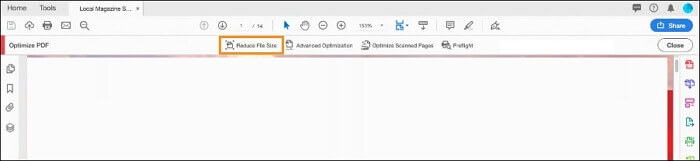
Las características principales de Adobe Acrobat, las cuales atraen a muchos usuarios incluyen:
- Convierte páginas HTML a PDF
- Convierte archivos PDF a formatos de MS Office
- Combina varios PDF en uno solo
- Envia y rastrea archivos en línea
Pasos para comprimir un archivo PDF en Mac:
Paso 1. Inicia el software Adobe Acrobat en tu Mac.
Paso 2. Haz clic en "Archivo" > "Abrir" y elige el PDF que deseas comprimir e importar al software de edición.
Paso 3. Una vez que abras el PDF, debes hacer clic en "Archivo" > "Reducir tamaño de archivo" o "Comprimir PDF".
Paso 4. Guarda el archivo comprimido en la ubicación deseada.
Cómo reducir el tamaño de un archivo PDF para adjuntarlo a un correo electrónico en línea
Si deseas reducir el tamaño de un archivo para adjuntarlo a un correo electrónico a un precio asequible, Smallpdf es una de las mejores soluciones en línea para ti. Este servicio es uno de los compresores de PDF todo en uno más completos.
En comparación con otros, es sencillo comprimir y convertir archivos PDF utilizando esta plataforma. Sin embargo, si estás accediendo a las funciones de pruebas gratuitas, solo tendrás acceso a ellas durante 14 días. Todas las amplias funciones para la compresión de PDF están disponibles solamente para la versión de pago. Además, en el período de prueba, únicamente tendrás las actualizaciones básicas.
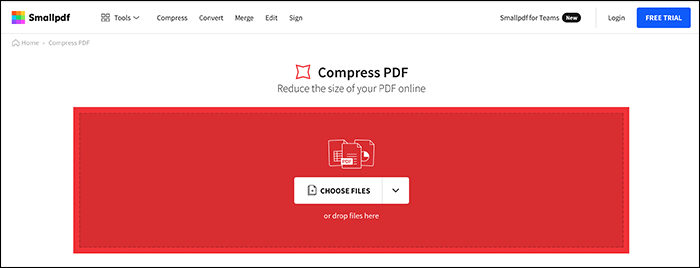
Las características mas relevantes de Smallpdf son las siguientes:
- Comprime, convierte, fusiona o divide archivos PDF
- Crea, edita y convierte archivos PDF en múltiples formatos de archivo
- Permite que firmes y desbloquees documentos PDF
- Soporta las firmas de documentos PDF electrónicamente
Pasos para comprimir archivos PDF grandes en otros más pequeños:
Paso 1. Dirígete a la página del compresor Smallpdf.
Paso 2. Haz clic en "Elegir archivos" y selecciona el archivo que deseas comprimir. La herramienta comenzará automáticamente a comprimir el PDF.
Paso 3. Descarga el documento PDF comprimido y guárdalo en tu computadora.
La versión avanzada te garantizará una alta calidad. Además, todos los archivos se almacenan en la nube, lo que te brinda una mayor seguridad.
Conclusión
Es posible que necesites compresores de PDF por diferentes motivos. Estos compresores juegan un papel importante para garantizar una mejor manera de enviar un correo electrónico con un archivo adjunto.
Entre todas las anteriores herramientas opcionales, EaseUS PDF Editor es una de las soluciones más convenientes para hacer un PDF más pequeño y enviarlo fácilmente por correo electrónico, ya que te brinda un proceso de compresión fácil y completo. Además, garantizará que la calidad del PDF se mantenga original.




